Доступ к дискам по сети
Целью сети является получение доступа к ресурсу, доступному в другой системе, данным на диске или возможность использовать принтер.
Для доступа к данным на диске другой системы в сети необходимо выполнить действия на обеих системах: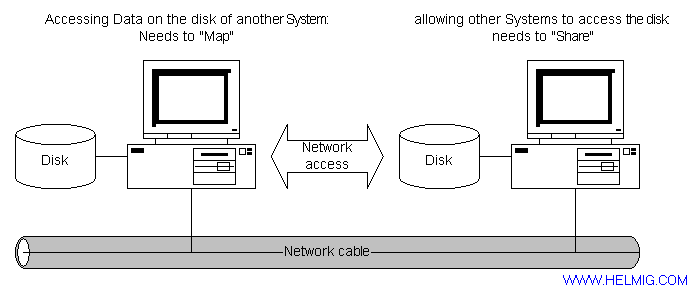
Система, позволяющая другим системам получать доступ к данным на своем диске = Network-Server:
По соображениям безопасности данные НЕ доступны, если вы не дадите разрешение другим на доступ к данным. Этот процесс называется «Обмен».
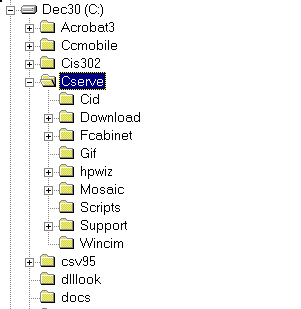 | Вы можете дать разрешение на доступ к полной жесткий диск или просто в каталог. Сначала примите решение, какая часть вашего диска должен быть доступен («распространяется») выбрав (щелкнув) его. |
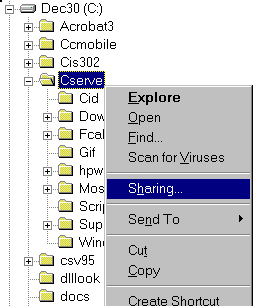 | затем вызовите «Контекстное меню», нажав ПРАВОЙ кнопкой мыши и выберите опция «Поделиться» |
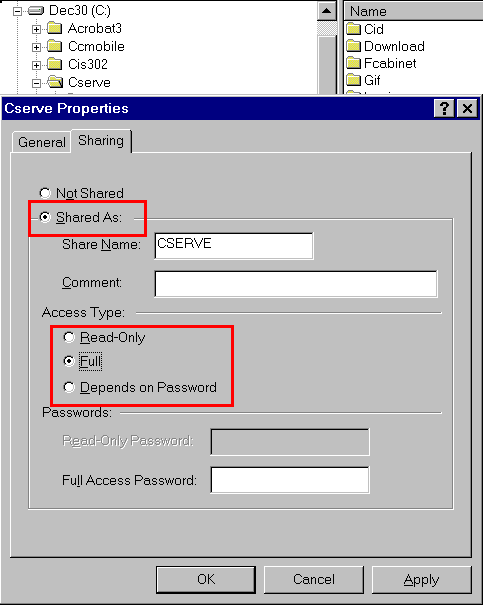 | Дайте разрешение по выбор радио-кнопки: «Расшарено как» По умолчанию имя_ресурса будет название выбранный товар (в нашем случай: каталог), но вы можете ввести новое имя, под которым будет известны в сети). Вы также определяете «Тип доступа»: просто ли другие разрешено читать данные на вашем диске или у них есть «Полный» доступ (позволяя им читать, писать, удалять файлы). |
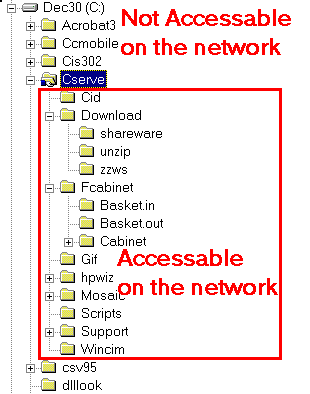 | В качестве указания на то, что диск/каталог теперь доступ через сеть, отображается с Значок «Держащая руку»:  |
Доступ системы к данным на диске другой системы = сетевой клиент:
Системы Windows95 (и NT4) обычно получают доступ к сетевым ресурсам
через «Сетевое окружение»:
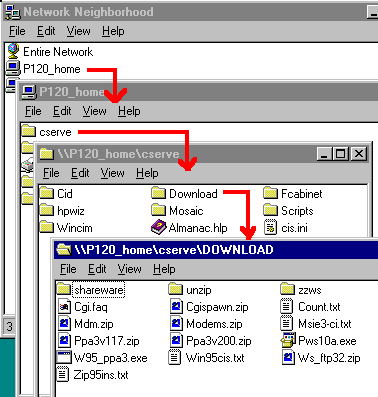 | Сначала выберите систему в сети. Чтобы просмотреть доступные ресурсы, «Откройте его», дважды щелкнув по нему. Теперь он показывает список общих ресурсы (диски, каталоги и/или принтеры). Для просмотра (и работы с) data, откройте сетевой ресурс двойным щелчком. |
Чтобы получить постоянный доступ, сетевой ресурс теперь определяется как «виртуальный диск»: он указан как жесткий диск в вашей системе, его можно использовать как жесткий диск в вашей системе, но диск , в действительности доступ к данным осуществляется через сеть и находится на диске другой системы.
Этот процесс определения моделируемого диска («сетевого диска») называется:
«Подключение »
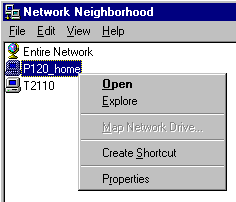 | Во-первых, при выборе системы в Сети, вы НЕ МОЖЕТЕ отобразить всю систему (пункт меню в контекстном меню выделено серым цветом). Вы можете ТОЛЬКО отобразить дисковый ресурс, поэтому сначала отображать доступный ресурс, «открывая» сетевой компьютер: дважды щелкните по нему) |
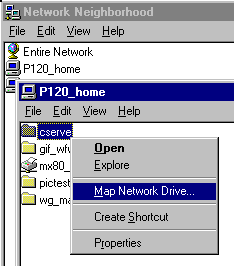 | выберите сетевой диск-ресурс и вызовите Контекстное меню (щелчок правой кнопкой мыши) и выберите: «Подключить сетевой диск». (В сети Microsoft вы можете отображать ТОЛЬКО к самому общему ресурсу, а НЕ к какому-либо каталог, определенный внутри ресурса. То есть возможно только при отображении на серверах Novell). |
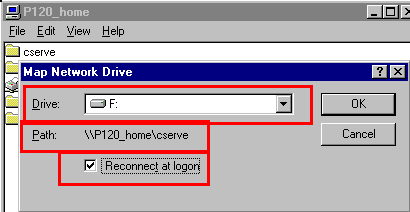 | Выберите приводной персонаж, который следует использовать для этого Сетевой диск. Если вы хотите, чтобы система восстановила это сопоставление автоматически включается перезагрузите систему, убедитесь, что поставить галочку «Повторное подключение при входе в систему» |
Путь указан как: « ».
Этот метод именования UNC Universal Naming .
Первая часть, начиная с двух обратных косых черт, представляет собой имя компьютера на
сеть, за которой следует имя ресурса (= общая область диска).
Доступ к сетевому диску теперь можно получить как к локальному жесткому диску,
но он отмечен специальным значком: «Сетевой диск»
«Сетевой диск»
| Диск системы «Раздача» данных: | «Сетевой диск» в системе доступ к данным: |
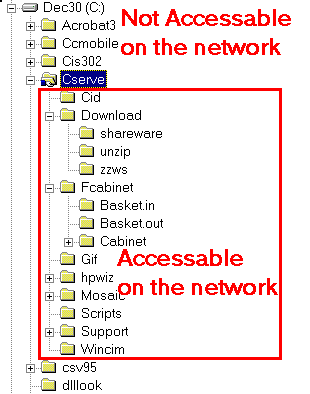 | 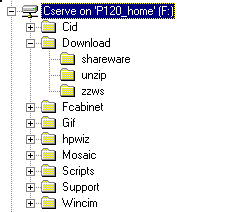 |